С този инструмент можете да имате своя собствена книга за минути
- Flip PDF Plus Pro е a флипбук софтуер който трансформира PDF документи във флипбуци, които можете да споделяте с всеки.
- Този инструмент включва пълноценен PDF редактор, който ви позволява да вмъквате всякакъв вид съдържание.
- Ако вече имате PDF, подготвен за тази цел, ще ви трябват няколко минути, за да го превърнете в страхотно изглеждащ флипбук.
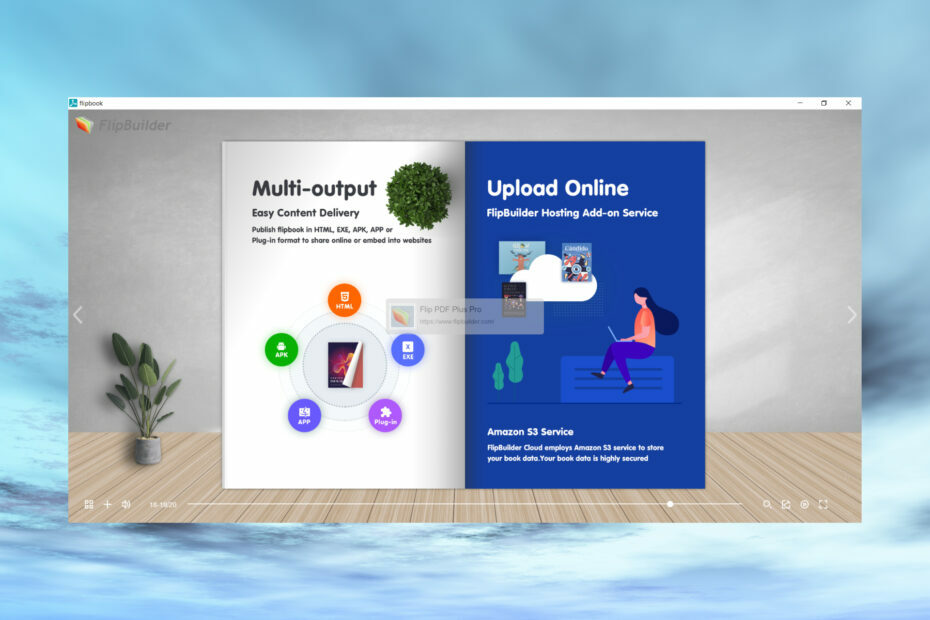
PDF документите се използват широко заради тяхната гъвкавост и сигурност. Но знаете ли, че използването на PDF флипбук софтуер като напр Flip PDF Plus Pro може да ги превърне в привлекателни брошури или дори книги?
Тук ще обсъдим някои от най-добрите му характеристики и предимства.
Какво представлява Flip PDF Plus Pro и как може да ви помогне?
Flip PDF Plus Pro от FlipBuilder е софтуер за цифрово публикуване, който трансформира вашия интересен PDF документ в реалистични публикации, които можете да споделяте с всеки онлайн.
Ако имате задачата да създавате електронни списания, електронни книги, електронни каталози, електронни отчети, електронни бюлетини и електронни брошури, Flip PDF Plus Pro ще ви помогне да направите точно това.
Инструментът също така ви позволява директно да вмъквате изображения, аудио, видео, анимации и др. за да покажете ярко вашето съдържание.
Кои са най-добрите функции на Flip PDF Plus Pro?
1. Бърз и лесен за използване
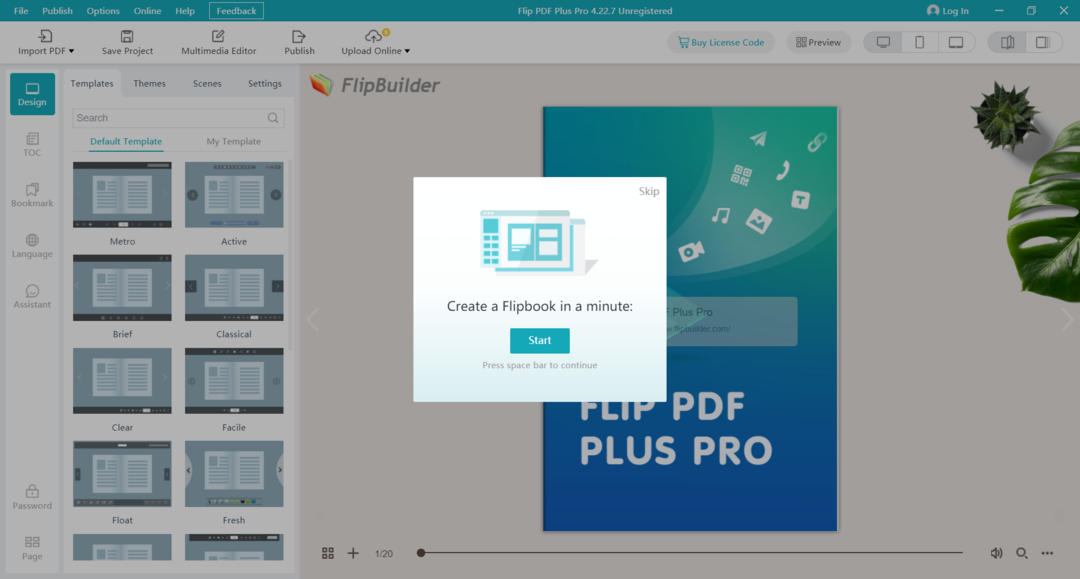
С Flip PDF Plus Pro ще подготвите вашата цифрова книга само за няколко минути, като следвате прости стъпки.
За да създадете флипбук, просто трябва да вмъкнете вашите PDF файлове или изображения, да изберете шаблон и тема от многото налични, да добавите малко мултимедия и да го публикувате или споделите.
Целият потребителски интерфейс е много разбираем, управляван от кликване и редактиране, така че кривата на обучение за софтуера е много стръмна.
2. Обширна библиотека от шаблони и съдържание

Първо, има 17 шаблона за флипбук по подразбиране, от които можете да избирате и това е страхотно начало. След като изберете такъв, който отговаря на вашите нужди, можете да го персонализирате и да го запазите като ваш, за да го използвате в други случаи.
След това преброихме 46 теми, които допълнително ще ви помогнат да персонализирате вашето творение. И на всичкото отгоре има и 17 сцени, хубави анимационни ефекти, които могат да направят нещата още по-интересни на заден план.
Освен това, ако вашият PDF файл не е пълен, можете да създадете нови страници и да вмъкнете изображения, звуци или музика, връзки, QR кодове, бутони, текст и много други.

Ако вече имате готов PDF, можете да преминете направо през тази стъпка, но ако пропускате нещо, Flip PDF Plus Pro разполага с пълен мултимедиен редактор.
Както споменахме по-горе, можете да добавяте нови страници към вашия PDF файл, да вмъквате текст, видеоклипове, изображения, звуци, връзки, QR кодове, фигури и стрелки, след което да ги персонализирате или поставяте и преоформяте с мишката.
Можете дори да включите ефекти и анимация към всеки елемент на страницата си, за да получите повече инерция върху някои аспекти във флипбука.
- Филтрите не работят в Planner? Ето какво да направите
- 9 най-добър софтуер за управление на обаждания за компютри с Windows [Ръководство за 2023 г.]
- Павилионен софтуер за Windows: 6 най-добри за използване през 2023 г
- Как да инвертирате цветовете на PDF файлове [Adobe, Photoshop, Chrome]
- Най-добрият инструмент за създаване на PDF формуляри за попълване [от 15 тествани през 2023 г.]
Как да създам лесно флипбук с Flip PDF Plus Pro?
- Посетете Официална страница на FlipBuilder и изтеглете приложението безплатно.

- След това стартирайте приложението и вмъкнете един или повече PDF документи, като щракнете върху бутона за импортиране или просто като ги плъзнете и пуснете в определената област. Ще получите флипбук с реалистични ефекти на обръщане на страници и звук за секунди.

- Сега изберете шаблон, който е по-подходящ за вашата книга.

- След това имате възможност да добавите тема. Това ще бъде фоновото изображение зад самата книга.

- Можете също така да добавите така наречената сцена, която е хубава анимация във фонов режим, но това не е необходимо. Въпреки че прави всичко по-интересно, може да ви разсейва.

- Сега щракнете върху Мултимедиен редактор бутон за редактиране на съдържанието и страниците на вашия флипбук. Това е само ако имате нужда, разбира се.

- В редактора можете на практика да добавяте нови страници и съдържание и просто да го поставите на страницата с мишката. Освен това менюто отляво е много лесно за използване за всеки тип съдържание, което може да искате да включите.

- Когато сте готови, просто щракнете върху Запазване бутон от горния десен ъгъл и затворете редактора.
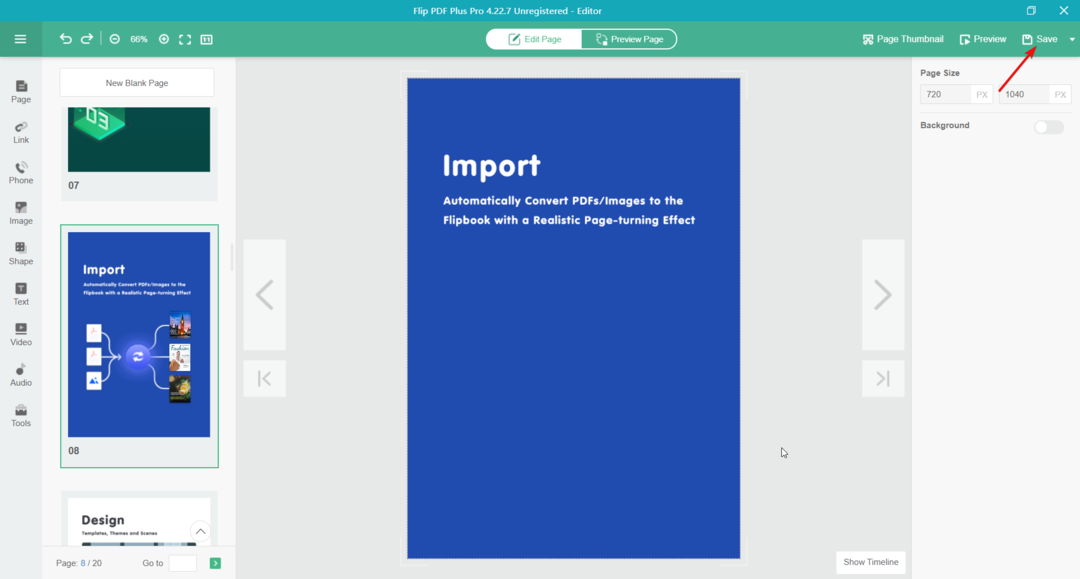
- За да сте сигурни, че всичко е наред, можете да прегледате своя флипбук и за мобилни телефони и таблети, защото Flip PDF Plus Pro адаптира автоматично съдържанието за всяка платформа.

- Накрая натиснете Публикувай бутон, за да запазите или качите вашето творение.

- Както вероятно сте забелязали, можете да създадете своя флипбук като HTML5 страница, EXE или APP файл или дори като APK или плъгин.
- Това е всичко, сега можете да споделяте или вграждате вашето съдържание на всяка уеб страница, социални медии и т.н.
Това е! Имате своя собствена книга или флипбук, допълнени с онзи зашеметяващ звук на прелистване на страници и 3D изглед, на който бихте се радвали на хартиено издание.
Разбира се, има много други функции на Flip PDF Plus Pro, които не успяхме да покрием, но можете да ги изследвате сами.
Както споменахме по-горе, този инструмент идва с безплатна версия, ограничена до 12 PDF страници и воден знак.
Ако искате да премахнете тези ограничения, можете да закупите постоянен лиценз. Натиснете връзката по-долу, за да научите за текущите цени.
⇒ Вземете Flip PDF Plus Pro
Надяваме се, че нашата статия ви е предоставила смислена информация за този софтуер и ви препоръчваме да го опитате, за да направите свои собствени заключения.
Както заключаваме, може да ви е интересно да проверите най-добрите безплатни и платени PDF редактори за Windows.
Пробвали ли сте вече този софтуер? Разкажете ни всичко за вашия опит в секцията за коментари по-долу.
![5 най-добри софтуера за издаване на електронни книги [Ръководство за 2021 г.]](/f/9c9d8a475d6b1500816f38dda6de5b81.jpg?width=300&height=460)

![Les meilleurs logiciels pour convertir ePUB [en PDF, MOBI]](/f/41c8bcda368787b16498aa35caf2c059.jpg?width=300&height=460)